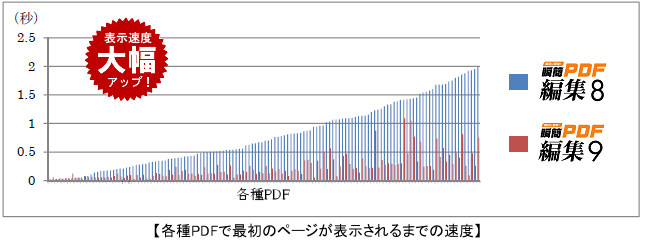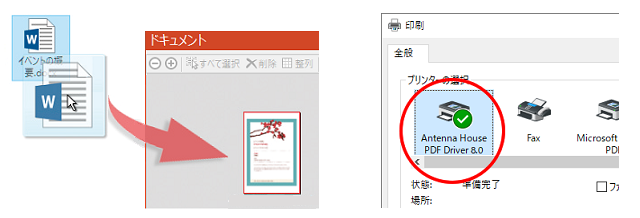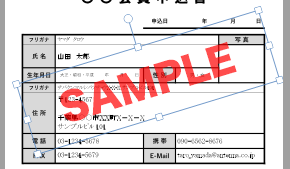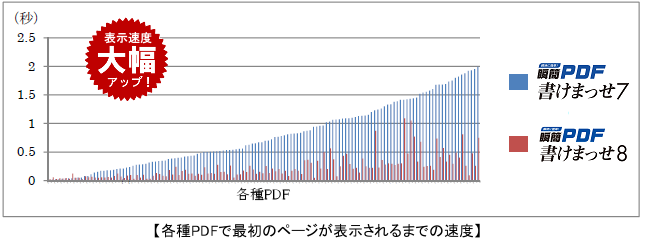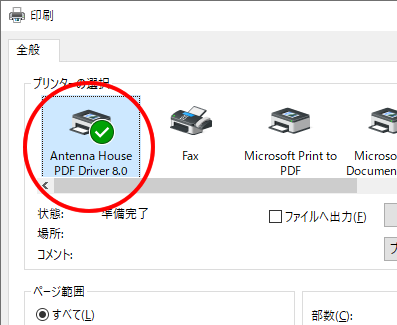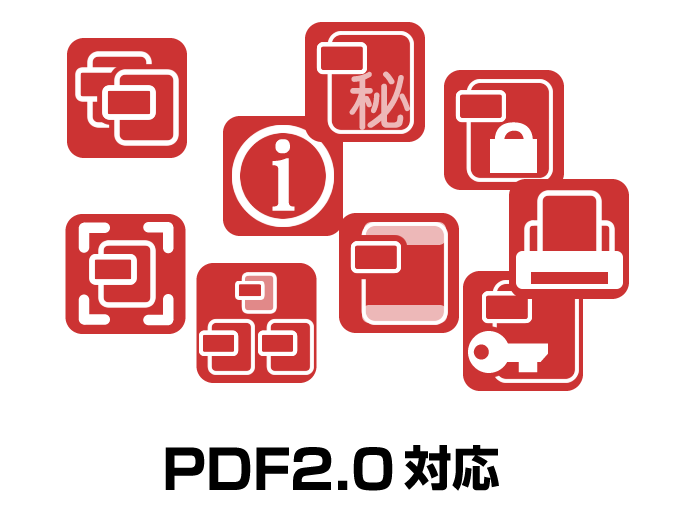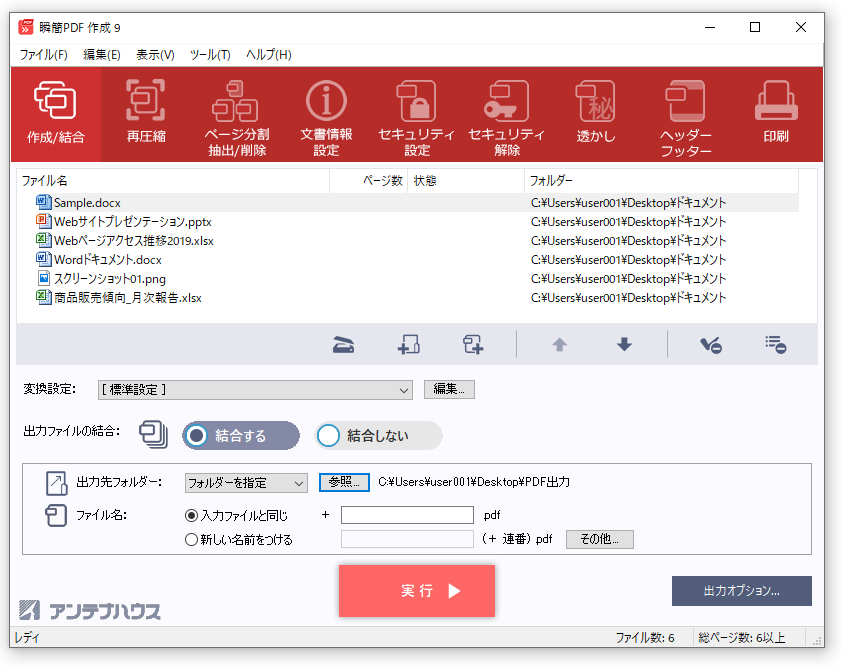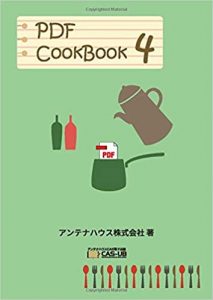アンテナハウスは東京日本橋に本社を構え、ソフトウェア開発 製品検査 ユーザーサポートは長野県の伊那支店で行っており、製品出荷 DM発送は商品センターで行っています。弊社の製品の魅力についてはこのブログで度々紹介しておりますが、今回は私たちが居住し働いている長野県伊那谷の魅力をお伝えしたいと思います。
四季折々に壮大な姿を見せてくれる中央・南アルプスの山々、

南アルプス ⓒ伊那市観光協会

高遠城址公園の桜 ⓒ伊那市観光協会
春には高遠城址公園の桜、

権兵衛トンネルを抜けた先の紅葉 ⓒ伊那市観光協会
秋には権兵衛トンネルを抜けると広がる美しい紅葉、
そして諏訪湖から遠州灘まで雄々しく流れる天竜川、南アルプスから流れ出て天竜川に合流する三峰川が美しい情景を楽しませてくれます。
伊那支店、商品センターは伊那インターを降りてすぐのところに立地しており、信州伊那国際ゴルフクラブ、信州大学農学部のキャンパスが近くにあります。また雑木林に囲まれた自然公園で温泉施設もある大芝高原へは、昼休みに息抜きに出かけることも可能なのです。オフィスの窓から外を眺めますと、澄んだ空気の中に中央アルプス、南アルプスがキリリとそびえ、稲刈りを終えた田んぼが果てしなく広がっています。車がないとどこへも行かれない車社会ですが、よくよく考えたら、贅沢な環境で仕事をさせてもらっているなあと感じます。
豊かな自然のみならず、伊那の暮らしがはぐくんだ食文化も次回より少しずつ紹介していきたいと思います。機会がありましたら是非お立ち寄りください。
- e-na伊那谷 旅便り
- 伊那谷の風景:第27回 風景(2)
- 次回:第2回 新製品発売DVDと大きな・・・・